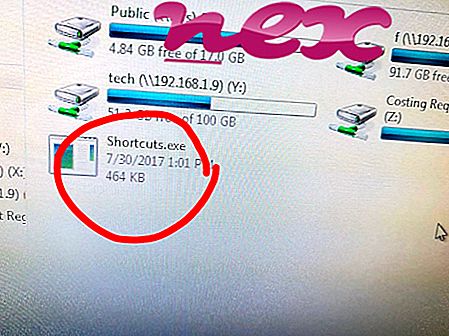Het proces syswin heeft geen bedrijfsinformatie.
Beschrijving: Syswin.exe is niet essentieel voor Windows en veroorzaakt vaak problemen. Het bestand syswin.exe bevindt zich in een submap van C: \ (meestal C: \ boots \ ). Bekende bestandsgroottes op Windows 10/8/7 / XP zijn 4.730.812 bytes (75% van alle exemplaren) of 4.804.540 bytes.
De software heeft geen bestandsbeschrijving. Het programma start bij het opstarten van Windows (zie Registersleutel: Uitvoeren). Het bestand syswin.exe is geen Windows-kernbestand. Het programma is niet zichtbaar. Daarom is de technische veiligheidsbeoordeling 82% gevaarlijk . u moet echter ook de gebruikersrecensies lezen.
Externe informatie van Paul Collins:
- "SysWin" absoluut niet vereist. Toegevoegd door de IRCCONTACT TROJAN!
Belangrijk: controleer het syswin.exe-proces op uw pc om te zien of het een bedreiging is. We raden Security Task Manager aan om de beveiliging van uw computer te controleren. Dit was een van de Top Download Picks van The Washington Post en PC World .
De volgende programma's zijn ook nuttig gebleken voor een diepere analyse: Een Security Task Manager onderzoekt het actieve syswin-proces op uw computer en vertelt u duidelijk wat het doet. Malwarebytes, de bekende anti-malware tool van B, vertelt je of syswin.exe op je computer irritante advertenties weergeeft, die het proces vertragen. Dit type ongewenste adware-programma wordt door sommige antivirussoftware niet als een virus beschouwd en is daarom niet gemarkeerd voor opruimen.
Een schone en opgeruimde computer is de eerste vereiste om pc-problemen te voorkomen. Dit betekent het uitvoeren van een scan op malware, het opruimen van uw harde schijf met 1 cleanmgr en 2 sfc / scannow, 3 programma's verwijderen die u niet langer nodig hebt, controleren op Autostart-programma's (met behulp van 4 msconfig) en het inschakelen van 5 Automatische update van Windows. Vergeet niet om periodieke back-ups te maken, of op zijn minst herstelpunten in te stellen.
Mocht u een echt probleem ervaren, probeer dan het laatste wat u deed of het laatste dat u installeerde voordat het probleem voor de eerste keer verscheen terug te halen. Gebruik de opdracht 6 resmon om de processen te identificeren die uw probleem veroorzaken. Zelfs voor ernstige problemen, in plaats van Windows opnieuw te installeren, kunt u uw installatie beter repareren of, voor Windows 8 en latere versies, de opdracht 7 DISM.exe / Online / Cleanup-image / Restorehealth uitvoeren. Hiermee kunt u het besturingssysteem repareren zonder gegevens te verliezen.
softwareupdater.bootstrapper.exe svchostc.exe sgfxmgr.exe syswin.exe fdmbrowserhelper.exe aexagentuihost.exe smss-dooomp.lnk brunvprnps.exe usbmate.exe gputweak.exe cscui.dll